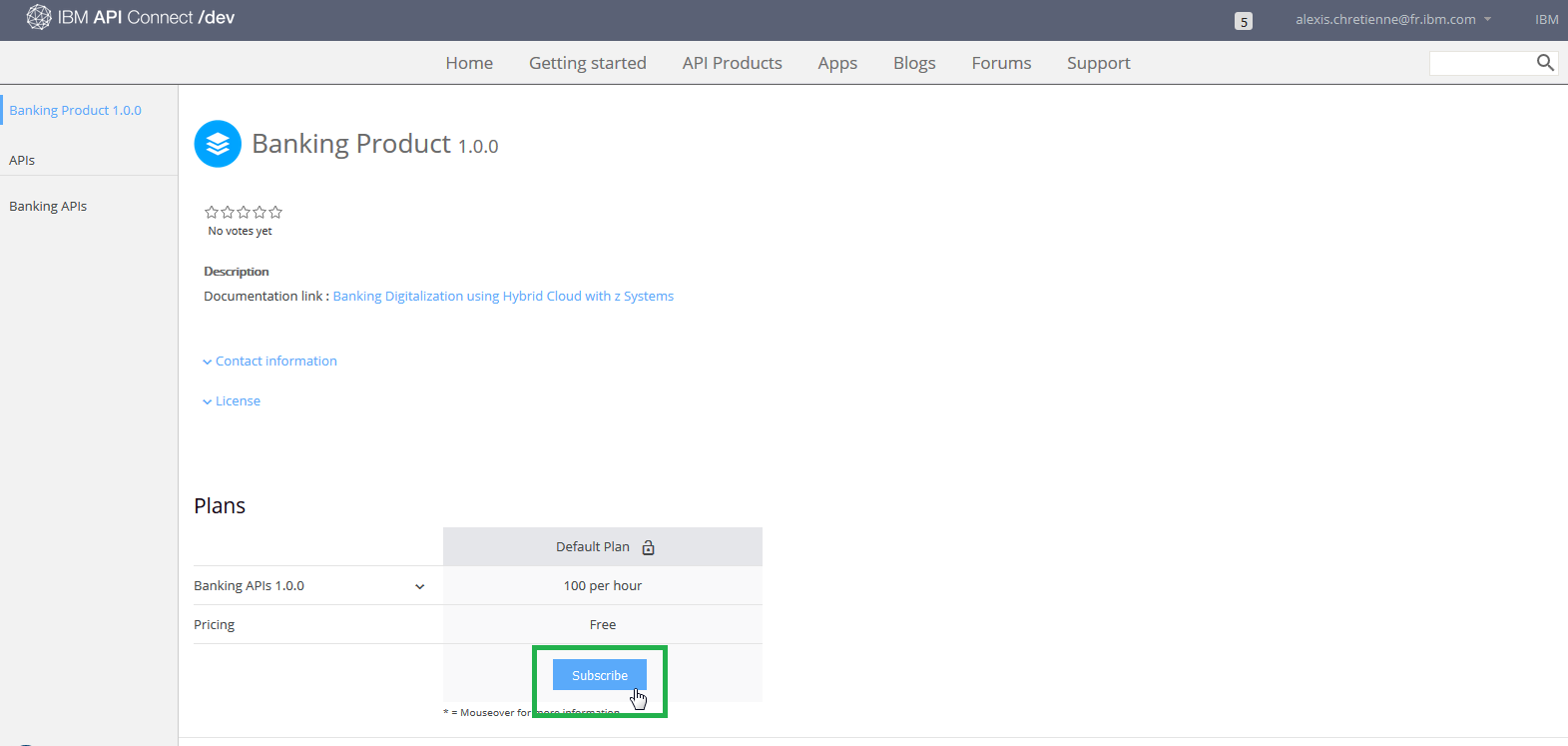阅读本文的其他语言版本:English。
下面这个教程将通过一个名为 MPLbank 的模拟零售银行,介绍 IBM Bluemix 上发布的银行 API 和在 IBM Z 大型机上运行的业务逻辑程序。
本教程将访问一个名为 MPLbank 的虚构零售银行系统。MPLbank 集成了一个帐务管理系统、一个支付中心(图解中未显示)、一个客户管理系统和一个金融风险管理系统。基于这些组件,我们在 IBM Bluemix 中设置了一个 API 层来提供一套银行 API,并使各种各样的应用程序能够访问它。

已发布的银行 API 包括:
- /customers/ 操作路径调用 MPLbank 中的客户数据库服务。
- /accounts/ 操作路径调用 MPLbank 中的帐户管理系统服务。
- /customers/loan/ 操作路径调用 MPLbank 中的金融风险管理系统服务。
客户数据库系统和金融风险管理系统通过内置的 REST/JSON 接口来公开服务。在帐户管理系统前面,设置了 IBM z/OS Connect EE 来为 运行在CICS 中的 COBOL 程序 创建REST/JSON 接口。因此,这 3 个子系统非常灵活且可使用 REST/JSON API 进行访问。这些子系统充当着微服务来提供 REST/JSON 接口,IBM API Connect 充当着一个 API 层来管理一组唯一且最终的银行 REST/JSON API。这种混合架构方法吸收了两种架构的优势,打造了一种快速且安全的 API 经济。
有关数据的更多信息请查阅 [MPLbank 自述文件]。
本教程的目的是使用一个示例银行应用程序来发现、测试和使用这组银行 API,然后使用 IBM Bluemix 来丰富它的功能和增强其实用价值。
本教程使用混合 [IBM Bluemix] / [IBM Z 大型机]架构来完成。
- [IBM Db2]
- [IBM CICS Transaction Server]
- [IBM z/OS Connect Enterprise Edition]
- [IBM API Connect]
有关技术的更多信息请查阅 [MPLbank 自述文件]。
-
如果没有 [IBM ID],请注册一个。
-
访问 [API 开发者门户]。
- 单击 Create an Account.
- 提供所有需要的信息。确保为此帐户使用您的 IBM ID(电子邮箱地址)。
- 单击 Submit。
将向您注册的 IBM ID 电子邮箱发送一封帐户激活邮件。单击此邮件中的链接激活您的帐户。
4.登录到您的帐户。
5.创建一个新应用程序。
 * 单击菜单中的 Apps。
* 单击 Create new App。
* 填写所有需要的字段。
* 单击 Submit。
* 单击菜单中的 Apps。
* 单击 Create new App。
* 填写所有需要的字段。
* 单击 Submit。
记下 *client ID* 和 *client Secret*。稍后访问该 API 时需要它们。

-
在使用银行 API 之前,您首先需要订阅它。显示可用 API 产品的列表。

- 单击顶部菜单中的 API Products。
- 单击列表中的 Banking Product。
-
- 单击 Subscribe 订阅默认计划。
- 选择您刚创建的应用程序。
- 单击 Subscribe。
-
- 单击 Banking APIs。
此页有 3 部分:
- 左侧面板是导航面板,列出了所有可用的操作和它们的定义。
- 中间面板显示您选择的项的详细信息。
- 右侧面板包含采用各种编程语言的示例代码。
-
阅读文档以了解 GET /customers/{customerID} 操作。

- 单击 GET /customers/{customerID}。
此操作提供与一个银行客户相关的个人数据。这个 Github 存储库中的 /identifier/customerIDs.txt 文件中提供了所有可用的客户 ID。
-
按照 GET /customers/{customerID} 操作的右侧面板生成该操作的代码。

- 单击您想使用的一种编程语言。
将显示所选编程语言的示例代码和一个成功响应的示例输出。您可以复制该代码并在自己的应用程序中使用它。
-
测试使用您的编程语言的 GET /customers/{customerID} 操作。
- 下滚到 Try this operation 部分。
重要事项:这个 Github 存储库中的 /identifier/customerIDs.txt 文件中提供了所有可用的客户 ID。不要忘记在 x-ibm-client-id 和 x-ibm-client-secret 中填入您之前创建的client id和client secret的信息。
- 单击 Call Operation。
您应该在页面底部看到返回的输出。
-
重复此场景,以测试这个银行 API 中的所有操作。可以在 GET /customers/{customerID} 操作请求的 JSON 输出中找到其他操作输入参数。
👍 恭喜您!您已成功发现并测试了这个银行 API。
我们已开发了一个快捷的银行应用程序来帮助您开始编码。这个 Web 应用程序 (HTML/CSS/Javascript) 使用了之前介绍的银行 API。
-
下载位于 this Github repository 中的 bankingApplication 项目并导入到您最喜爱的 IDE 中,比如 Eclipse。

- 单击 Download ZIP
- 或使用 Git 命令:
git clone https://github.com/IBM/Banking-digitalization-using-hybrid-cloud-with-zSystem.git
-
检查 index.html 文件,以理解它的工作原理。
-
检查 bankingAPI.js 文件,以理解该脚本的工作原理。

- 如果需要,更改客户 ID。这段示例代码中已硬编码了客户 ID。
备注:可以通过 this Github repository 中的 identifier 文件夹更改客户标识符。我们生成了 1000 个客户,这意味着它表示 1000 个不同的银行客户。
- 将 IBM_CLIENT_ID 和 IBM_CLIENT_SECRET 变量替换为您的信息并保存该文件。
-
在 Web 浏览器中打开 index.html。该应用程序将自动运行。
备注:不需要从任何 IDE 中编译 JS/HTML/CSS!只需在 IDE 中编辑这些文件,然后在 Web 浏览器中刷新 index.html(或按 Ctrl + F5 快捷键)来重新加载这个 Web 应用程序。
-
单击按钮 Click here to load a banking customer profile。

这将调用已发布的 GET /customer/{customerID} 操作。
-
理解来自这个操作调用的输出 JSON 响应。
-
调用示例银行应用程序中的其他每个服务。每个服务与一个已发布的银行业务操作匹配:
- Customer contract
- Banking Account - Balance Inquiry
- Banking Account - Transaction Inquiry
- Banking Account - Detail
👍 恭喜您!您已成功开发了第一个银行应用程序。
-
[注册或登录到 IBM Bluemix]
备注:使用 IBM Bluemix 创建、测试和部署一个快捷应用程序。在 JAVA Liberty Profile、Node.js 服务器、Ruby、Python 等类型中选择一种。此平台还提供了用于持续交付的 DevOps 工具(Git,自动部署)和许多创新性特性和服务。
-
- 提供一个应用程序名称。
- 选择一个域。
- 选择要将该项目部署到的地区。
- 单击 Create。
-
等待 Node.js 运行时创建完成。
-
- 单击 Visit App URL。已提供默认的 Node.js 项目 (Hello World)。
- 浏览左侧面板上的每个菜单,以理解运行时、连接、日志等。
-
按照 Getting Started 页面学习如何编辑、拉取所提供的 Hello World 应用程序并从您的计算机将它推送到 Bluemix 中的 Node.js 运行时。

- 阅读 Prerequisites。
- 阅读 1.克隆示例应用程序。
- 阅读 2.本地运行应用程序。
- 阅读 3.准备应用程序以便进行部署。
- 阅读 4.部署应用程序。
-
在您的笔记本电脑上编辑克隆的 Hello World 示例应用程序,以集成银行应用程序文件:
-
使用您在第 6 步中学到的 cf push 命令,将新代码重新部署到 Bluemix 中的 Node.js 运行时。
银行应用程序现在已托管在 Bluemix 中并可以使用银行 API。
-
集成 Bluemix 目录中的 [IBM Watson 服务] (API)。

- 从它们中选择一个。
-
- 连接到您的现有 Node.js 项目。
- 单击 Create。
-
等待所选的 Watson 服务创建完成。完成后将提示重新载入(restage)您的 Node.js 应用程序。点击确认。
-
在您的 Node.js 应用程序中查看所选的 Watson 服务

- 单击 Connections。
- 单击 Docs。您将学会如何通过 API 使用此服务。
- 单击 View Credentials。您将拥有自己的 API 凭证。
-
使用文档和凭证,在您的 Node.js 应用程序中开发所选的 Watson 服务。
-
重新部署该应用程序并从 Bluemix 访问它。
👍 恭喜您!您已成功在 Bluemix 中开发了第一个银行认知应用程序。
本节将为开始使用 IoT 设备进行银行 API 编码提供一些指南。
- 必要条件:引入您自己的 IoT 设备([RASPBERRY PI]、[ARDUINO] 等)。
2.转到 Bluemix 目录。
 * 选择 Internet of Things Platform
* 选择 Internet of Things Platform
-
- 提供一个服务名称。
- 选择要部署到的地区。
- 连接到 Leave Unbound。
- 单击 Create。
-
等待该 IoT 服务创建完成。
-
- 单击 Launch。您将访问 IoT 仪表板。
- 单击 Docs。您将学会如何将您的 IoT 设备连接到仪表板。
-
连接后,使用银行 API 开发对 IoT 设备的操作:
- 想象一个传感器将触发 GET /customers/contracts/{customerID} 操作调用。
- 想象一个按钮将触发 GET /customers/{customerID} 操作调用。
- 想象一个运动检测器将触发 GET /customers/accounts{AccountID} 操作调用。
- 诸如此类。创新没有止境。
👍 恭喜您!您已成功在 Bluemix 中开发了第一个 IoT 应用程序。